自定义Win10 PC制造商信息的技巧
Win10在“设置”应用和“控制面板”系统页面中显示有关设备的品牌,型号和名称的信息。 通常,您不会注意到此信息有任何问题。 但是,如果您刚刚重新安装Windows或构建自己的计算机,您可能会发现所有值都显示为“由O.E.M.填写”。
当然,这对您系统的功能没有影响。 但是,如果你是这样的作者,你想给你的新自制PC一个自己的身份 - 所以请继续阅读,找出如何将这些值更改为更有用的东西。
这个过程确实涉及编辑Windows注册表,因此我们将在此处留下标准警告:虽然我们没有看到调整制造商信息如何对您的系统产生负面影响,但微软并未正式支持这一警告,它可能会停止在 未来。 编辑注册表时要小心; 无意的,格式错误或配置错误的编辑可能会导致严重的问题。
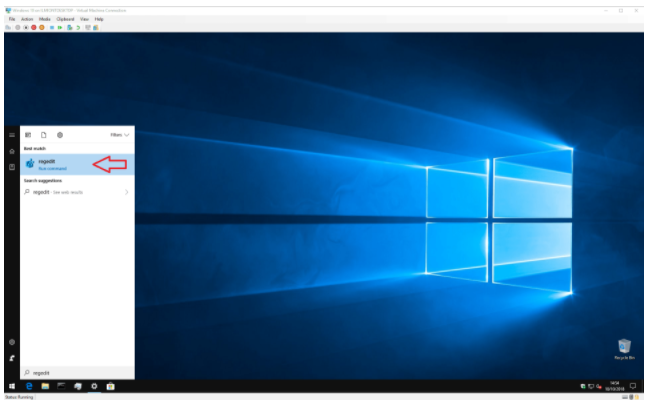
要开始使用,请打开注册表编辑器(点击“开始”按钮并输入regedit)。 如果您不是管理员,系统将提示您重新进行身份验证。
使用窗口顶部的地址栏,粘贴或键入以下键:
Hkey_LOCAL_MACHINESOFTWAREMicrosoftWindowsCurrentVersionOEMInformation
请注意,旧版Windows 10在注册表编辑器中没有地址栏,因此您需要手动浏览类似文件夹的结构以查找密钥。
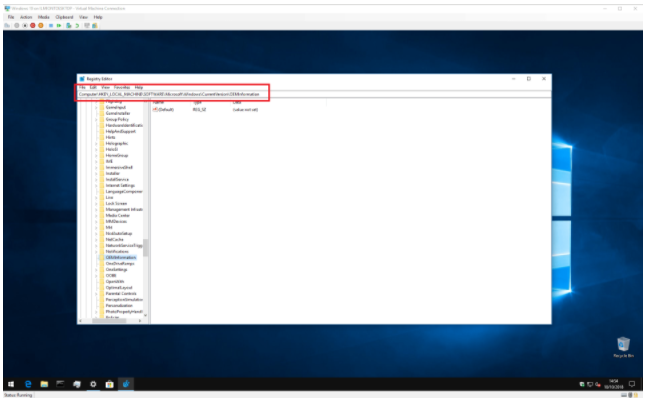
您将看到的内容取决于您的系统是否已有制造商信息。 如果是这样,您应该在右侧窗格中看到除“(默认)”之外的几个键,它们定义了系统的不同属性。 按照以下说明操作后,您可以双击这些键以编辑它们的值。
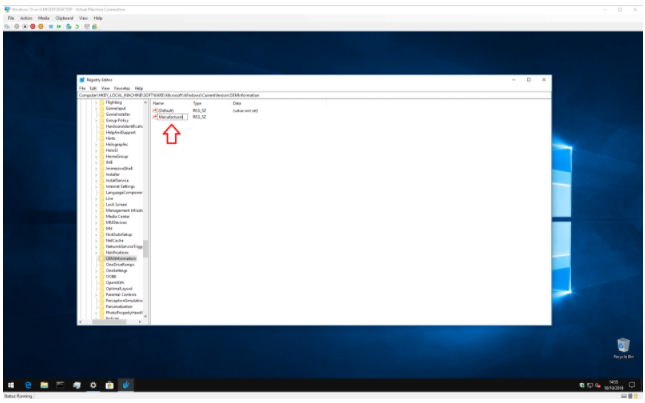
如果您刚刚安装了Windows并且控制面板将您的制造商信息显示为“由O.E.M填写”,那么您可能只拥有唯一的“(默认)”密钥。 按照以下说明操作时,您需要为每个属性创建新密钥 - 右键单击右窗格中的任意位置,然后选择“新建”>“字符串值”。 请注意确保其名称与您想要的属性完全匹配。 然后,您可以通过双击来设置其值。
可用的属性如下:
--制造商 - 要为您的设备显示的制造商名称
--型号 - 要为您的设备显示的型号名称
--SupportHours - 用于显示制造商支持信息
--SupportPhone - 用于显示制造商支持信息
--SupportURL - 用于显示制造商支持信息
--徽标 - 位图格式图像的路径,用作制造商“徽标”; 你需要尝试大小和格式
这些属性中的每一个都是完全可选的 - 如果您正在构建自己的系统,则可能需要省略与支持相关的属性。
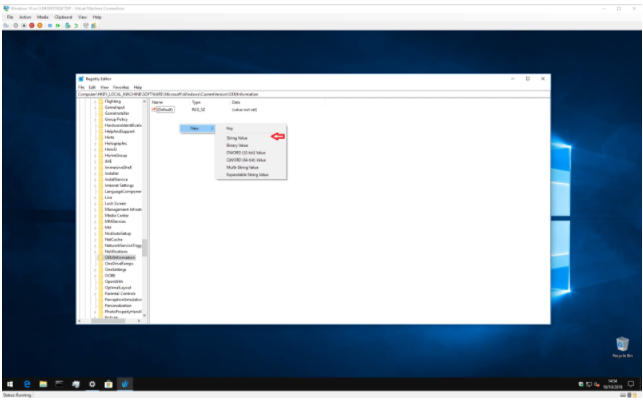
举例来说,假设您希望PC的制造商显示为“On MSFT”,并且系统上当前不存在任何密钥。
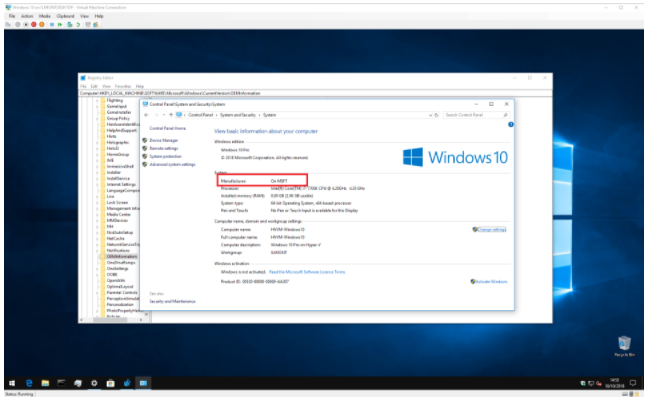
编辑完密钥后,您将能够打开控制面板>系统和安全>系统以查看新信息 - 无需重新启动。









